在日常使用中,合理对u盘进行分区可以更好地管理存储数据。下面为大家详细介绍u盘分区的操作步骤。
准备工作
1. 一个容量合适的u盘,确保里面的数据已做好备份,因为分区操作会格式化u盘,数据将全部丢失。
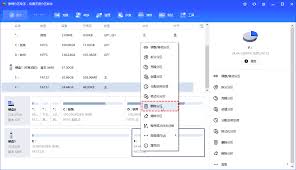
2. 下载并安装一款磁盘分区软件,如diskgenius等。

分区步骤
1. 将u盘插入电脑,打开磁盘分区软件。
2. 在软件界面中找到你的u盘,通常会显示为可移动磁盘。
3. 右键点击u盘盘符,选择“删除当前分区”。在弹出的确认提示框中,点击“是”,软件会开始删除u盘上的原有分区。
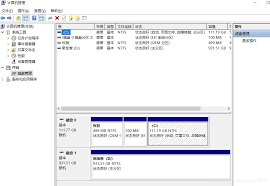
4. 删除分区后,磁盘状态会变为“未分配空间”。
5. 再次右键点击“未分配空间”,选择“新建分区”。
6. 在弹出的新建分区对话框中,可以设置分区的大小、文件系统等参数。
- 分区大小:根据自己的需求分配不同分区的容量,比如可以将一部分空间设置为系统安装分区(如果打算用u盘安装系统),另一部分作为数据存储分区。
- 文件系统:常见的有fat32、ntfs等。fat32兼容性好,适合不同系统访问,但单个文件大小有限制;ntfs支持更大文件,安全性更高。
7. 设置好参数后,点击“确定”,软件会开始创建新的分区。
8. 重复上述步骤,可创建多个分区,直到将u盘空间全部分配完毕。
其他注意事项
1. 在分区过程中,要确保电脑与u盘连接稳定,避免出现意外中断,否则可能导致分区失败。
2. 分区完成后,u盘会显示为多个盘符,每个盘符对应一个分区,你可以像使用本地硬盘分区一样对其进行数据存储、管理等操作。
3. 如果后续想调整分区大小或合并分区等,仍可使用该磁盘分区软件进行相应操作,但同样要谨慎操作,注意备份数据。
通过以上详细的u盘分区操作步骤,相信大家能够轻松地对u盘进行分区,满足多样化的数据存储和使用需求。
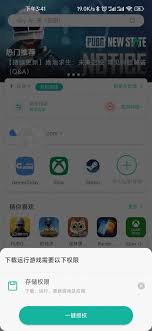
在使用ourplay时,开启悬浮窗功能能为我们带来更多便捷的操作体验。那么,ourplay怎么开启悬浮窗呢?下面就为大家详细介绍。首先,确保你的手机系统版本支持悬浮窗功能。不同手机品牌和型号在设置方面可能会略有差异,但大致步骤是相似的。进入手机的“设置”选项。
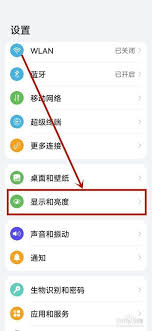
在荣耀手机的使用过程中,有时我们会希望将图标设置为原始图片,以恢复手机的初始视觉体验。以下为您详细介绍具体步骤。首先,打开手机的主屏幕。在主屏幕空白处长按,此时屏幕上会弹出一些选项。接着,在弹出的选项中找到“主屏幕设置”或类似选项。不同型号的荣耀手机可能表述略
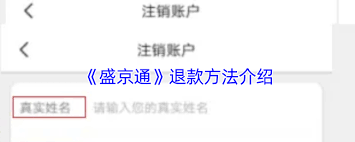
盛京通作为方便大众出行的交通卡,在生活中发挥着重要作用。但有时因各种原因,我们可能需要注销盛京通账户。以下将详细介绍盛京通注销账户的相关事宜。注销条件首先,确认卡片无损坏且卡内余额为零。只有满足这些条件,才能顺利进行账户注销。线下注销渠道1.自营网点:可以前往
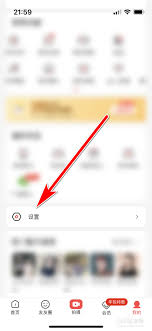
在糖豆这个充满欢乐的平台上尽情跳舞、学习各种有趣舞蹈的同时,是不是有时会被过多的推送消息打扰呢?别担心,今天就来教你轻松关闭糖豆的推送消息,让你的使用体验更加清爽!进入设置找推送首先,打开糖豆app。然后,在界面中找到并点击右下角的“我的”选项。进入个人页面后
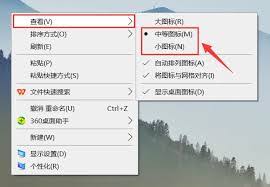
在腾讯微视平台上成为达人,不仅能收获更多关注,还能展现自己的独特才华。那么,腾讯微视怎样认证达人呢?首先,要确保账号已完成实名认证。这是基础步骤,能保障账号的真实性与可靠性。进入微视后,点击界面右下角“我的”,找到“设置”选项,进入设置页面后选择“账号与安全”
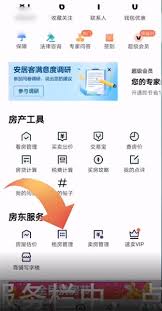
在当今社会,租房成为了许多人的居住选择。而安居客作为一款知名的房产平台,为大家提供了丰富的租房资源。下面就为大家详细介绍一下安居客租房的教程。下载与注册首先,在手机应用商店或电脑浏览器中搜索“安居客”,下载并安装相应版本。安装完成后,打开安居客应用,按照提示进